全站导航
游戏分类
软件分类
收起导航
钉钉家校本怎么修改提交的作业
小编:栖竹 时间:2020-03-30 10:04:04
钉钉家校本怎么修改提交的作业?因为疫情的原因很多学生在家里用钉钉家校本来学习和提交相关的作业,那么大家在钉钉家校本中怎么修改提交作业吗?下面就和小编一起来看看吧!

钉钉家校本怎么修改提交的作业
1、打开钉钉,点击界面底部的“工作”。
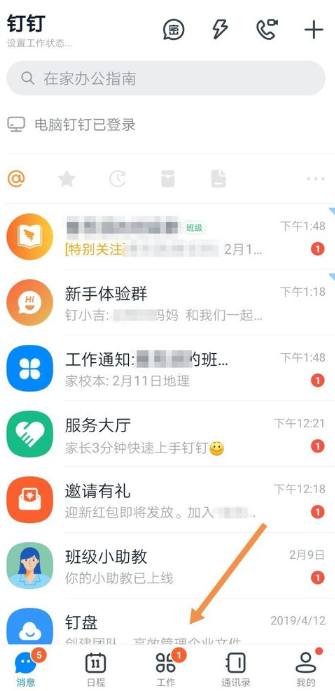
2、进入到“工作”界面,点击“家校本”。
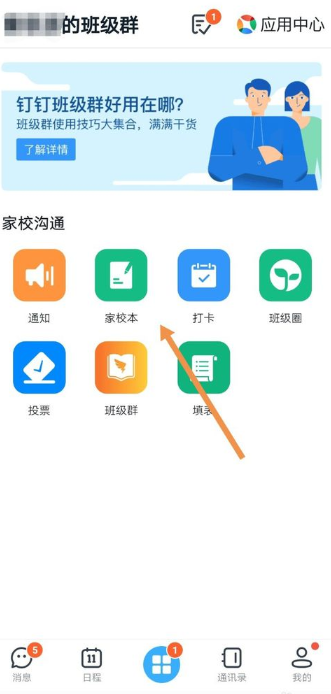
3、进入到“家校本”界面,点击“全部”。
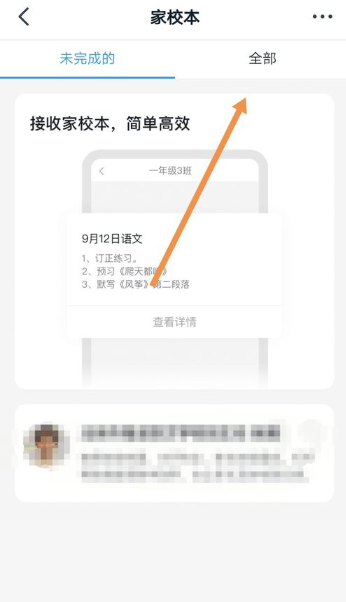
4、找到你要修改的作业,点击这个作业。
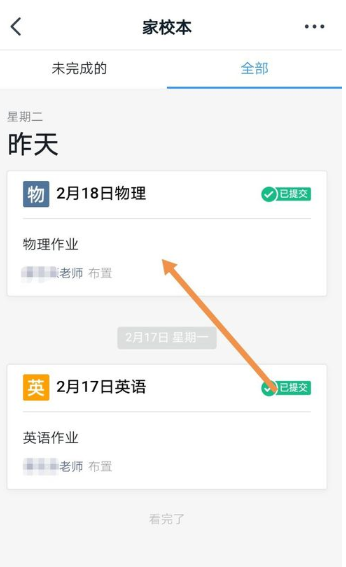
5、点击“重新编辑”。
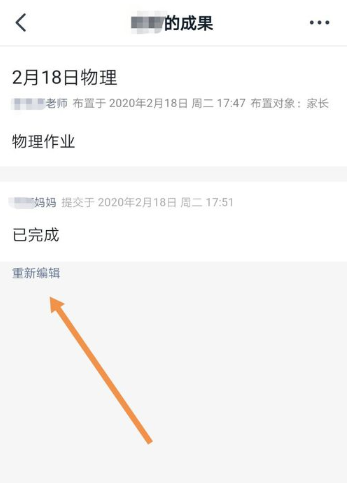
6、重新编辑你的作业,编辑好后点击“提交”即可。
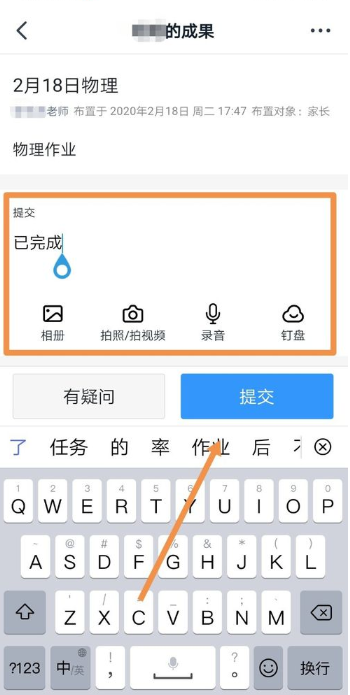
以上就是小编整理的钉钉家校本怎么修改提交的作业的相关内容,想了解更多精彩资讯敬请关注左将军游戏!
相关文章
更多置顶












